¿Cómo y para qué borrar datos y caché de las aplicaciones en tu Galaxy A9 2018?
Nota: Este contenido de ayuda es aplicable a productos comprados en tiendas de Colombia. Si necesitas ayuda para los productos comprados en España o Latinoamérica, contacta con tu Subsidiaria local de Samsung

Versión de software utilizada 8.0 (Oreo)
Las aplicaciones cuentas con información que almacenan cada vez que hacen uso de la red, descargan archivos y demás a esto lo llamamos caché y datos. Este tipo de información satura el almacenamiento de tu dispositivo. Si borras esta información puedes corregir fallos en las aplicaciones y liberar almacenamiento

Nota: para la aplicación Galería y otras más solo se borrará la información de configuración, las fotografías permanecerán intactas, sin embargo, siempre revisa si la información que posees es importante para evitar que en otras aplicaciones pueda ocurrir el caso que se elimine información importante para ti
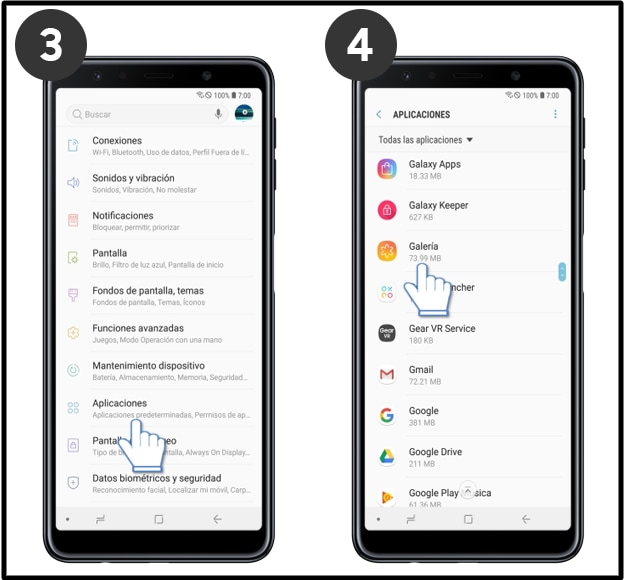
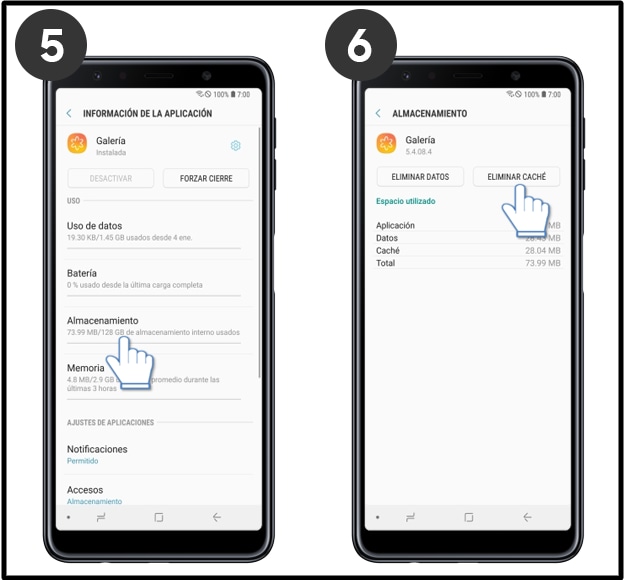
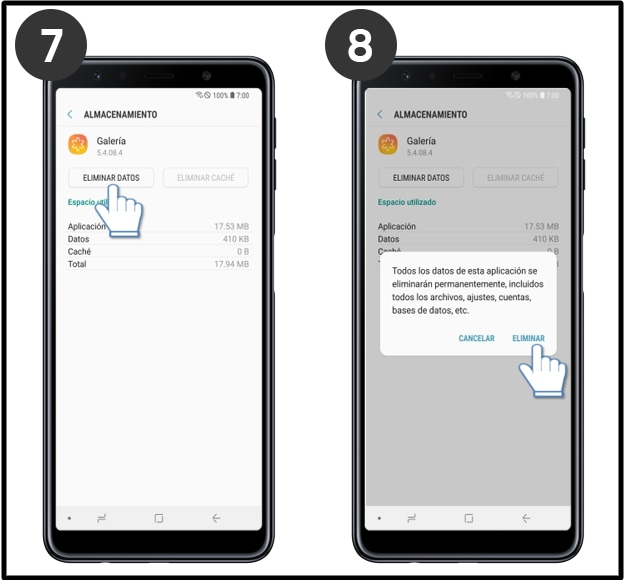
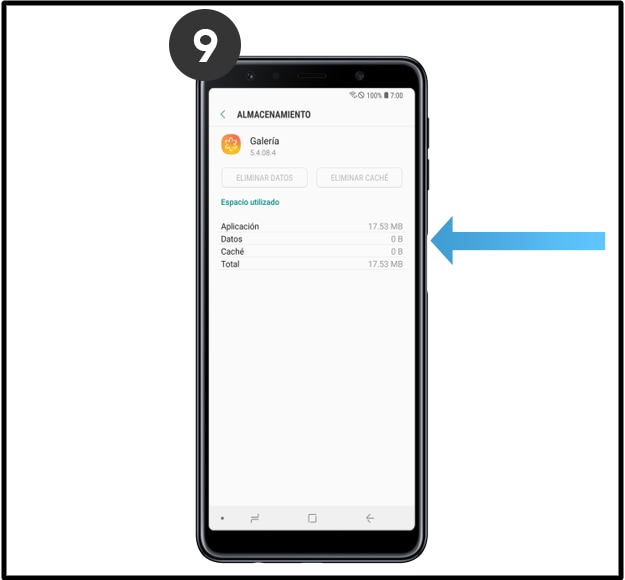
Gracias por tus comentarios
Por favor responda todas las preguntas.
_JPG$)